Wie Man
So aktivieren Sie App-Netzwerkaktivitäten auf dem iPhone
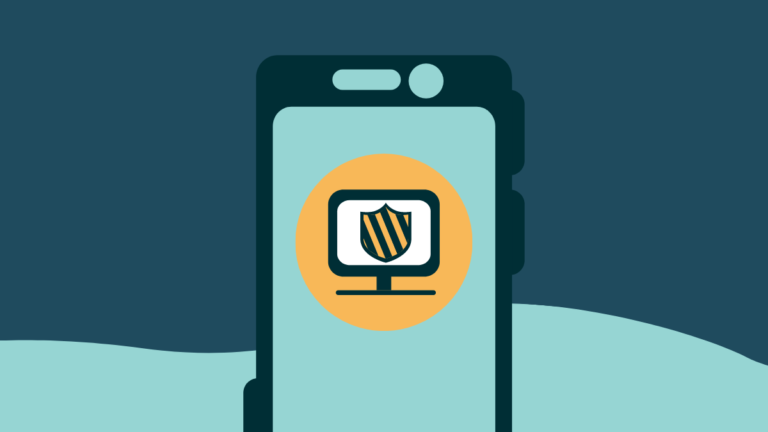
Was Sie wissen sollten
- App Network Activity ist ein iOS-Tool, das Ihnen sagt, wann Apps verschiedene Domänen kontaktieren, welche Domänen am häufigsten kontaktiert werden und welche Apps in der Vergangenheit dieselbe Domäne kontaktiert haben.
- Auf diese Weise erfahren Sie, ob eine App Sie verfolgt und wer außer Apps noch Informationen über Sie sammelt.
- Sie können die App-Netzwerkaktivität auf Ihrem iPhone aktivieren, indem Sie auf gehen Einstellungen App > Privatsphäre & Sicherheit > App-Datenschutzbericht und klopfen Aktivieren Sie den App-Datenschutzbericht.
Apple bietet unter iOS eine App-Netzwerkaktivitätsfunktion an, die Details darüber liefern soll, wie auf Ihrem iPhone installierte Apps verschiedene Domänen kontaktieren, wie oft sie Kontakt aufnehmen und ob dieselbe Domäne von zwei oder mehr Apps kontaktiert wird. In diesem Beitrag erklären wir, wie Sie die App-Netzwerkaktivität aktivieren und wie Sie die Netzwerkaktivität einer App auf Ihrem iPhone überprüfen können.
Verwandt: So schauen Sie sich Filme auf FaceTime an
Was ist App-Netzwerkaktivität auf dem iPhone?
Mit der App-Netzwerkaktivität teilt Apple Ihnen mit, mit welchen Domänen die auf Ihrem System installierten Apps in der Vergangenheit Kontakt aufgenommen haben. Wenn Sie eine App verwenden, stellt sie eine Verbindung zum Internet her und teilt Informationen innerhalb ihrer internen Domänen sowie mit anderen Domänen Dritter. Bei diesen externen Domänen kann es sich um alles handeln, von einer Partner-Website über die von Ihnen verwendete App bis hin zu einem Tracker oder einem Analysedienst, der möglicherweise ein Profil basierend auf Ihrer Netzwerkaktivität erstellt.
Mit der App-Netzwerkaktivität gibt Ihnen Apple eine Vorstellung davon, welche Domänen häufig von den Apps kontaktiert werden, die Sie auf Ihrem iPhone ausführen. Auf diese Weise können Sie diese beiden Dinge sehen:
- Erfahren Sie, wann eine App häufiger eine externe Domäne als ihre eigene Domäne kontaktiert
- Erfahren Sie, wann eine Domain von mehreren Apps auf Ihrem iPhone kontaktiert wird
Zusätzlich zu den kontaktierten Domains zeigt Ihnen App Network Activity eine Liste aller Websites, die Sie über eine App besucht haben.
So aktivieren Sie die App-Netzwerkaktivität auf dem iPhone
Um die Netzwerkaktivität einer App zu überprüfen und zu sehen, welche Domänen von ihr kontaktiert wurden, müssen Sie zunächst die App-Netzwerkaktivität auf Ihrem iPhone aktivieren. Um die App-Netzwerkaktivität zu aktivieren, müssen Sie zunächst den App-Datenschutzbericht auf Ihrem iPhone aktivieren.
- Öffne das Einstellungen App und gehen Sie zu Privatsphäre & Sicherheit.
- Scrollen Sie im nächsten Bildschirm nach unten und tippen Sie auf App-Datenschutzbericht.
- Wenn Sie die Funktion zum ersten Mal verwenden, müssen Sie sie aktivieren. Tippen Sie dazu auf Einschalten App-Datenschutzbericht.
- Der App-Datenschutzbericht ist jetzt aktiviert und beginnt mit der Erfassung von Informationen darüber, auf welche Sensoren zugegriffen wird und welche Domänen und Websites von Ihrem iPhone kontaktiert werden.
So überprüfen Sie die Netzwerkaktivität einer App auf Ihrem iPhone
Sobald Sie den App-Datenschutzbericht aktiviert haben, können Sie ab dem Zeitpunkt der Aktivierung die App-Netzwerkaktivität für einzelne Apps auf Ihrem Telefon sehen. Von hier aus können Sie verschiedene Details zur Netzwerkaktivität für alle auf iOS installierten Apps überprüfen. Hier sind die Informationen, die Sie sammeln können, indem Sie die App-Netzwerkaktivität überprüfen:
1. Sehen Sie, welche Apps kürzlich verschiedene Domänen kontaktiert haben
Wenn Sie den App-Datenschutzbericht aktivieren und weiterhin verschiedene Apps auf Ihrem iPhone verwenden, beginnt iOS damit, wichtige Informationen zu verschiedenen App-Aktivitäten zu sammeln, einschließlich deren Netzwerknutzung.
- Um zu sehen, welche Apps kürzlich Kontakt zu Domänen aufgenommen haben, gehen Sie zu Einstellungen > Datenschutz und Sicherheit > App-Datenschutzbericht.
- Scrollen Sie im Bildschirm „App-Datenschutzbericht“ nach unten und suchen Sie nach App-Netzwerkaktivität Abschnitt. In diesem Abschnitt sehen Sie Apps, die in der letzten Woche mit Domänen in Kontakt standen. Wenn es eine Reihe von Apps gibt, die auf Domänen zugegriffen haben, können Sie auf tippen Zeige alles.
- Nun wird der Bildschirm „App-Netzwerkaktivität“ geöffnet. Hier sehen Sie standardmäßig eine Liste der Apps, die in den letzten 7 Tagen Kontakt zu Domänen aufgenommen haben, in der Reihenfolge abnehmender Aktivität. Die Liste der Apps zeigt auch an, wie oft die App intern oder extern Kontakt mit einer Domain aufgenommen hat. Die Häufigkeit der Kontaktaufnahmen mit Domains wird auch in Form einer Leiste angezeigt, sodass Sie eine visuelle Vorstellung davon haben, welche App die Domains häufiger kontaktiert hat als andere.
- Wenn Sie die Liste der Apps in alphabetischer Reihenfolge sehen möchten, können Sie auf tippen Sortiere nach in der oberen rechten Ecke und wählen Sie dann aus Alphabetisch aus dem Menü.
- Wenn Sie dies tun, wird diese Liste nun in alphabetischer Reihenfolge angezeigt.
2. Erfahren Sie, welche Domänen von einer App kontaktiert wurden
Nachdem der App-Datenschutzbericht aktiviert wurde, können Sie im Bildschirm „App-Netzwerkaktivität“ überprüfen, auf welche Domänen eine bestimmte App zugegriffen hat.
- Um zu überprüfen, welche Domänen eine App kontaktiert hat, gehen Sie zu Einstellungen > Privatsphäre & Sicherheit > App-Datenschutzbericht und wählen Sie unter „App-Netzwerkaktivität“ die App aus, zu der Sie weitere Informationen sehen möchten. In diesem Fall haben wir ausgewählt Google App.
- Wenn der Infobildschirm der App geöffnet wird, sehen Sie, wem die App gehört, gefolgt von der Liste der von der App kontaktierten Domains.
- Einige Apps zeigen Domänen an, die von der App direkt kontaktiert wurden, andere zeigen alle Domänen an, auf die über diese App zugegriffen wurde. Im Fall der Google-App erwähnt iOS, dass der Entwickler der App die App nicht aktualisiert hat, um anzuzeigen, ob Domains direkt aus der App heraus oder über eine In-App-Website kontaktiert wurden. Bei Apps, die diese Unterstützung nicht bieten, werden die Domänen unter „Von der App kontaktierte Domänen“ aufgeführt.
- Apps, die aktualisiert wurden, um solche Details unter „Domains, die direkt von der App kontaktiert werden“ anzuzeigen. Wenn Sie beispielsweise auf die Netzwerkaktivität der Health-App zugreifen, wird die Liste der Domänen angezeigt, die direkt kontaktiert wurden.
- Durch Tippen auf können Sie sich alle von einer App kontaktierten Domains ansehen Zeige alles.
- Wenn Sie sich Domains ansehen, die von einer App kontaktiert werden, sehen Sie ganz rechts eine Zahl. Diese Zahl gibt die Häufigkeit an, mit der die App auf diese Domain zugegriffen hat. Zusätzlich zu diesen Informationen sehen Sie auch Datum und Uhrzeit der letzten Kontaktaufnahme mit der Domain.
3. Finden Sie heraus, welche App die meisten Domains kontaktiert hat
Die App-Netzwerkaktivität listet die Apps auch danach auf, wie oft sie Domänen kontaktiert haben.
- Um zu erfahren, welche App mit den meisten Domains Kontakt aufgenommen hat, gehen Sie zu Einstellungen > Privatsphäre & Sicherheit > App-Datenschutzbericht und tippen Sie auf Zeige alles unter „App-Netzwerkaktivität“.
- Auf dem nächsten Bildschirm sehen Sie standardmäßig den Abschnitt „Am aktivsten“, in dem Ihnen Apps in absteigender Reihenfolge der Domänennutzung angezeigt werden. Jede der Apps zeigt an, wie oft sie Domänen kontaktiert hat, und zeigt in einer Leiste grafisch an, welche Apps die Domänen am häufigsten kontaktiert haben.
- Anschließend können Sie eine App auswählen, die Kontakt zu Domänen aufgenommen hat, um zu sehen, auf welche Domänen zugegriffen wurde. Wenn Sie eine App aus der Liste auswählen, erhalten Sie eine vollständige Liste der Domänen, die die App kontaktiert hat.
4. Überprüfen Sie, ob dieselbe Domäne von mehreren Apps kontaktiert wurde
Wenn Sie mehrere Apps auf Ihrem iPhone installiert haben, kann Ihnen die App-Netzwerkaktivität mitteilen, wenn mehrere Apps dieselbe Domäne kontaktieren.
- Gehe zu Einstellungen > Privatsphäre & Sicherheit > App-Datenschutzbericht und scrollen Sie nach unten zu Am häufigsten kontaktierte Domänen.
- In diesem Abschnitt werden Ihnen die Domains angezeigt, die am häufigsten kontaktiert wurden. Um zu überprüfen, ob die Domäne von mehreren Apps kontaktiert wurde, wählen Sie die Domäne aus. Wenn es tatsächlich mehrere Apps gab, die diese ausgewählte Domäne kontaktiert haben, werden sie unter „Apps, die diese Domäne kontaktiert haben“ angezeigt. In derselben Liste sehen Sie auch, wann die Domain zuletzt von den betroffenen Apps kontaktiert wurde.
Wie hilft die App-Netzwerkaktivität?
App Network Activity ist eine Erweiterung der App-Tracking-Transparenz- und Datenschutz-Nährwertkennzeichnungsfunktionen. App-Tracking-Transparenz gibt Benutzern die Möglichkeit, das Tracking in Apps zu deaktivieren und die Weitergabe sensibler Daten an Drittanbieterdienste zu vermeiden. Privacy Nutrition Labels stellt sicher, dass Entwickler, die Apps im App Store hosten, mitteilen, welche Daten mit Ihnen verknüpft sind und wie diese zur Verfolgung Ihrer Aktivitäten verwendet werden.
Mit der App-Netzwerkaktivität erhalten Sie detaillierte Informationen darüber, wann Apps verschiedene Domänen kontaktieren, welche Domänen von Ihrem Gerät am häufigsten kontaktiert werden und welche Apps in den letzten Tagen dieselbe Domäne kontaktiert haben. Auf diese Weise sehen Sie nicht nur, wenn eine App Sie verfolgt, sondern wissen auch, wer außer der App noch Informationen über Sie sammelt.
Apps sammeln, genau wie Websites, Daten und geben sie intern und extern an andere Domänen weiter. Mithilfe der App-Netzwerkaktivität erfahren Sie außerdem, wie oft Daten an verschiedene Domänen gesendet werden. Wenn eine Domäne häufig von mehreren Apps kontaktiert wird, können Sie sicher sein, dass diese Domäne ein Profil basierend auf Ihrer App-Aktivität erstellt hat.
Auf diese Weise wissen Sie, welche Apps Sie in Zukunft nicht mehr verwenden sollten und welche Domains Sie im Auge behalten sollten, damit sie Sie nicht für künftige Anzeigenausrichtung profilieren. Obwohl es keine Möglichkeit gibt, die Kontaktaufnahme mit einer Domäne zu verhindern, ist die Anzeige der App-Netzwerkaktivität im Hinblick auf die Transparenz großartig, da Sie die kontaktierten Domänen nicht nur von Drittanbieter-Apps, sondern auch von Apple-Apps überprüfen können.
Das ist alles, was Sie über App-Netzwerkaktivität auf dem iPhone wissen müssen.
VERWANDT


















